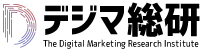Google広告のトピック機能について今回はご説明します。
Google広告のトピックとは?
ディスプレイ広告をどんなサイトに掲載をするかをトピックで決めることができます。トピックを使用することによって、例えば音楽関連サイトにのみ配信をしたり、自動車関連のサイトにのみ広告を掲載するといった絞りこんだ配信をすることができます。
どういったサイトに掲載するかはトピックで設定し、どういったユーザーに配信するかはオーディエンス、どういった年齢、性別に配信するかはユーザー属性になります。
参考
https://support.google.com/google-ads/answer/2497832?hl=ja&ref_topic=3119139
トピックの設定方法
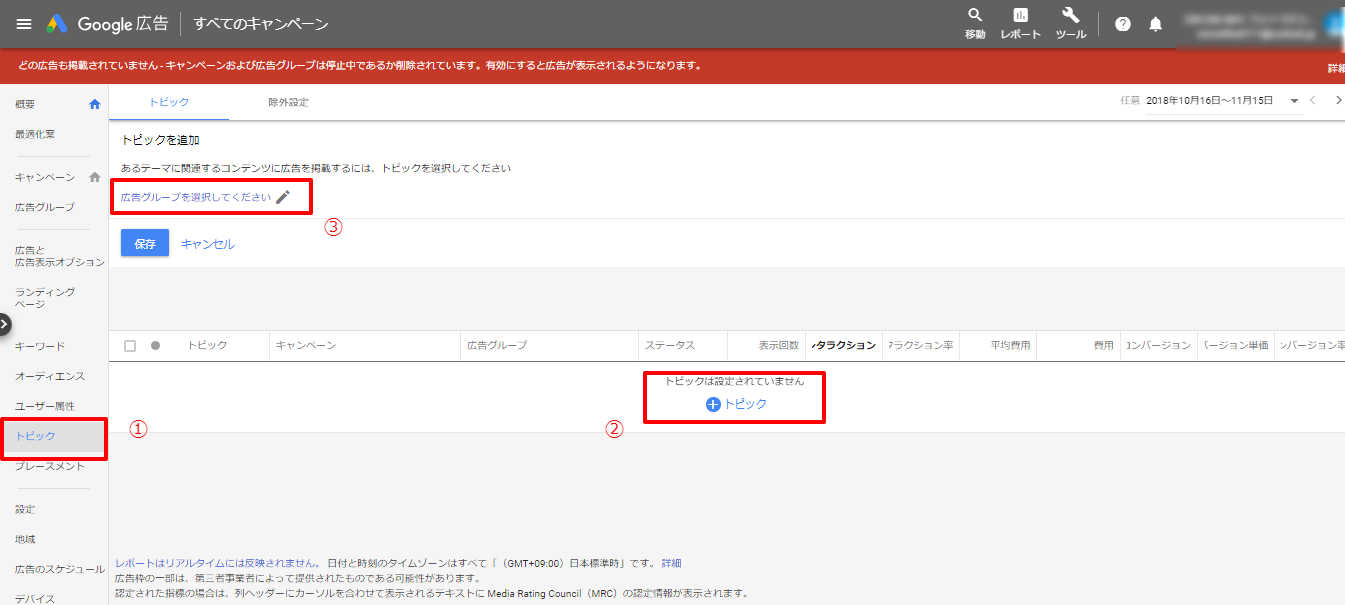
左サイトメニューのトピックをクリック⇒+マークのトピックをクリック⇒左上でどの広告グループでトピック設定するかを選択。

ターゲティングにチェック⇒カテゴリからどういったジャンルに配信するかにチェックをいれる。チェックされたものは右へ移動されます。
すべてのターゲット設定を編集

さきほどのページのすべてのターゲット設定を編集をクリックしたあと、下の方にいくと設定、ターゲティングの自動化というものがあります。先ほど設定したカテゴリの枠を少し広げたいという場合は自動化(慎重)をすると配信枠がやや広がります。積極的配信をすると決定したカテゴリから枠を広げて配信することができます。
Google 広告にログインします。
ナビゲーション パネルで [ディスプレイ キャンペーン] を選択します。
ページメニューの [トピック] をクリックします。
鉛筆アイコン
[広告グループを選択] を選択します。をクリックします。
トピックを追加する広告グループを選択します。
[ターゲティング](推奨)または [モニタリング] を選択します。省略可: 表の中のトピックを選ぶと、ターゲットを絞り込むことができます。
[保存] をクリックします。https://support.google.com/google-ads/answer/156178?hl=ja&ref_topic=3119139
まとめ-Google広告のトピックとは?設定方法・使い方
今回はGoogle広告のトピックについてご説明しました。無駄な広告配信を防ぐために、ユーザー属性同様大事なものになりますので、設定の仕方は覚えるようにしましょう。